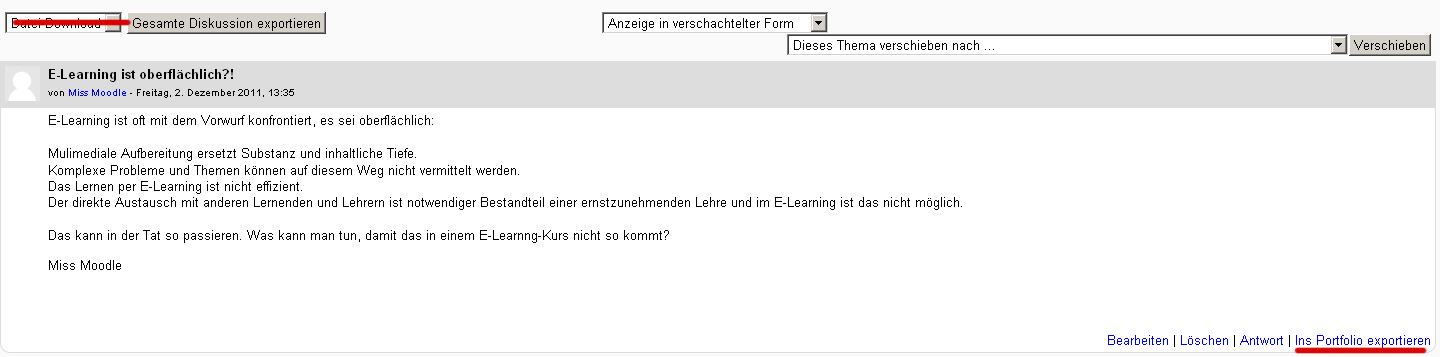Google Docs Portfolio: Unterschied zwischen den Versionen
Aus MoodleDocs
(Die Seite wurde neu angelegt: „{{Portfolios}} {{Zum Übersetzen}} Google Docs kann sowohl als Dateiablage genutzt werden, aus der Dateien "ins Moodle" geholt werden können, als auch als Portfo…“) |
Keine Bearbeitungszusammenfassung |
||
| Zeile 1: | Zeile 1: | ||
{{Portfolios}} | {{Portfolios}} | ||
'''Google Docs''' kann sowohl als Dateiablage genutzt werden, aus der Dateien "ins Moodle" geholt werden können, als auch als Portfolio, in das Dateien aus Moodle exportiert werden können. Beide Optionen müssen von der Moodle-Administration aktiviert werden. | |||
Google Docs kann sowohl als Dateiablage genutzt werden, aus der Dateien "ins Moodle" geholt werden können, als auch als Portfolio, in das Dateien aus Moodle exportiert werden können. Beide Optionen müssen von der Moodle-Administration aktiviert werden. | |||
==Portfolio aktivieren== | ==Portfolio aktivieren== | ||
Aktuelle Version vom 12. Februar 2012, 14:18 Uhr
Google Docs kann sowohl als Dateiablage genutzt werden, aus der Dateien "ins Moodle" geholt werden können, als auch als Portfolio, in das Dateien aus Moodle exportiert werden können. Beide Optionen müssen von der Moodle-Administration aktiviert werden.
Portfolio aktivieren
- Melden Sie sich als Administrator/in an.
- Auf der Seite Einstellungen > Website-Administration > Plugins > Portfolios > Portfolios verwalten wählen Sie im Auswahlmenü von Google Docs die Option Verfügbar und sichtbar.
- Auf der Seite Einstellungen > Website-Administration > Plugins > Portfolios > Box.net können Sie dem Portfolio einen Namen geben (das ist aber nicht zwingend notwendig).
- Klicken Sie auf den Button Speichern.
Portfolio nutzen
Sie können Aufgabeneinreichungen, Forumsbeiträge, Chatsitzungen usw. exportieren.
Beispiel: Forumsbeitrag exportieren
- Im Forumsbeitrag in Moodle klicken Sie rechts unten auf den Link Ins Portfolio exportieren.
- Im Auswahlmenü Ziel auswählen wählen Sie das Portfolio Google Docs und klicken auf den Button Weiter.
- Falls noch nicht geschehen, melden Sie sich mit Ihrem Google Docs Account an.
- Es erscheint die Mitteilung, dass der Export erfolgreich durchgeführt wurde.